Hvordan starte en Kindle Paperwhite på nytt
Hva du bør vite
- Sveip ned fra hovedskjermen > Alle innstillinger > Enhetsalternativer > Omstart, og velg Ja.
- Eller trykk og hold nede på-knapp til strømmeldingen vises, og velg
- Svarer ikke på Kindle: Hold på-knapp i ca. 10-40 sekunder. Kindle vil starte på nytt.
Denne artikkelen forklarer hvordan du starter en Kindle Paperwhite på nytt, inkludert hvordan du tvinger prosessen hvis Kindle ikke vil starte på nytt.
Hvordan starte en Kindle Paperwhite på nytt
Hvis Kindle Paperwhite fungerer normalt, er det to måter å starte den på nytt. Du kan enten starte den på nytt gjennom menyalternativene, eller du kan tvinge en omstart ved å holde nede strømknappen. Begge disse metodene har nøyaktig samme effekt, så du kan velge den du liker.
Slik starter du en Kindle Paperwhite på nytt ved å bruke menyalternativene:
Sveip ned fra toppen av skjermen.
-
Trykk på Alle innstillinger (tannhjulikon).
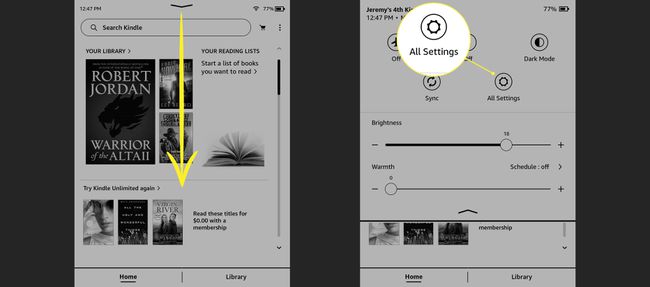
Trykk på Enhetsalternativer.
Trykk på Omstart.
-
Trykk på Ja.

Kindle vil starte på nytt.
Hvordan tvinger jeg omstart av Kindle?
Hvis Kindle Paperwhite ikke reagerer, kan du tvinge den til å starte den på nytt. Denne metoden fungerer også hvis skjermen er responsiv, men det er den eneste måten å tvinge omstart av en Kindle som ikke reagerer.
Slik tvinger du omstart av en Kindle Paperwhite:
Trykk og hold inne på-knapp.
-
Hvis strømmeldingsboksen vises og Kindle reagerer, trykker du på OMSTART.
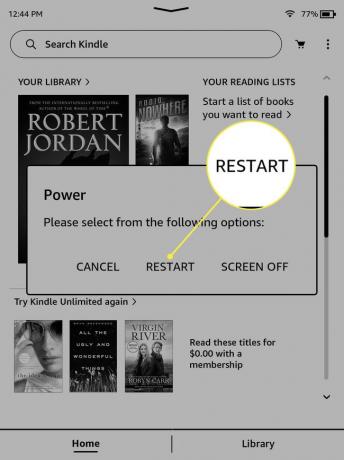
Hvis meldingsboksen ikke vises, fortsett å holde inne strømknappen.
Etter omtrent 10 til 40 sekunder vil skjermen blinke, og Kindle vil starte på nytt.
Hva gjør du hvis Kindle Paperwhite ikke starter på nytt?
Hvis Kindle Paperwhite er frosset og ikke vil starte på nytt, kan du kanskje få den til å starte på nytt ved å koble den til strøm. Hvis du kobler enheten til en lader, lar den lade i flere timer, og deretter prøver å tvinge en omstart mens Kindle fortsatt er koblet til strøm, kan det løsne enheten. Ideelt sett bruker du strømadapteren og USB-kabelen som følger med Kindle, men du kan prøve en kompatibel adapter og USB-kabel.
Hvis du har flere USB strømadaptere og kabler tilgjengelig, prøv dem i forskjellige kombinasjoner. En defekt strømadapter eller USB-kabel vil hindre Kindle fra å motta en lading.
Slik låser du opp en Kindle Paperwhite som ikke starter på nytt:
Koble Kindle til strøm og la den lades.
Mens Kindle fortsatt er tilkoblet, trykk og hold nede på-knapp.
Hold inne strømknappen til skjermen blinker.
Etter at skjermen blinker, starter Kindle på nytt.
Hvis Kindle fortsatt ikke vil starte på nytt, og du har prøvd denne prosessen med mer enn én strømadapter og USB-kabel, kontakt Amazon for mer hjelp. Kindle trenger sannsynligvis reparasjon.
Hva er forskjellen mellom å starte på nytt og tilbakestille en Kindle Paperwhite?
Omstart og tilbakestilling er forskjellige prosedyrer og har forskjellige resultater. Å starte en Kindle på nytt er det samme som å slå den av og på igjen. Alt som for øyeblikket er lastet inn i minnet, blir slettet, og Kindle starter på nytt. Hvis Kindle-en din ikke fungerer, vil en omstart av den vanligvis løse problemet.
Tilbakestilling, som også er kjent som en fabrikktilbakestilling, er en annen prosess som fjerner alle dataene dine fra Kindle. Alle bøkene dine og andre dokumenter blir slettet, og Kindle blir returnert til samme tilstand som den var i da du mottok den. Du må deretter koble den til Amazon-kontoen din og få tilgang til Kindle Store for å laste ned bøkene dine.
FAQ
-
Hvordan starter jeg en Kindle på nytt?
Instruksjonene ovenfor fungerer også på ikke-Paperwhite Kindles som er frosset. Lad enheten, og trykk og hold nede Makt knappen til e-leseren starter på nytt. Det kan ta opptil 40 sekunder før Kindle slår seg av og på igjen.
-
Hvordan starter jeg en Kindle Fire på nytt?
Du kan også gjøre en hard omstart på en Kindle Fire hvis den ikke svarer. Trykk og hold inne Makt knappen, som vanligvis er på bunnen av enheten ved siden av ladeporten. Hold den i 20 sekunder, eller til Kindle slår seg av og starter på nytt.
